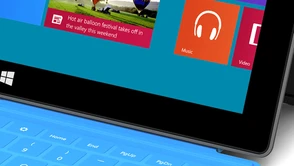Jak na razie, żyję z pisania i muszę na wstępie przyznać, że uwielbiam tę pracę. Czerpię z niej dużo przyjemności i co najważniejsze, zawsze staram si...
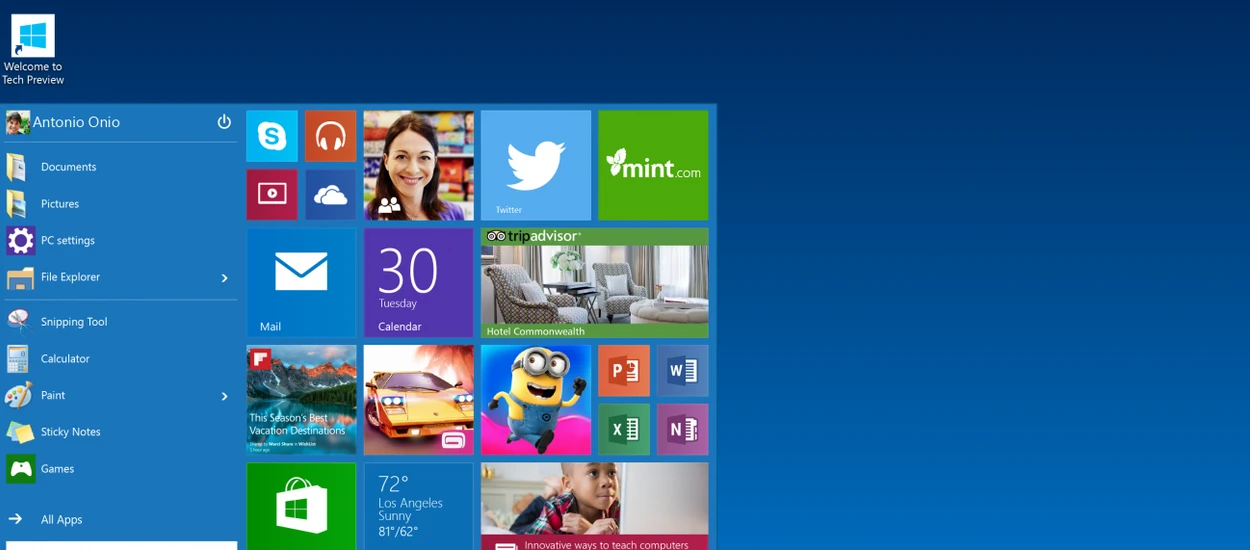
Jak na razie, żyję z pisania i muszę na wstępie przyznać, że uwielbiam tę pracę. Czerpię z niej dużo przyjemności i co najważniejsze, zawsze staram się podchodzić do niej profesjonalnie, choć nie jest tajemnicą to, że w dalszym ciągu uczę się tego fachu. Poważnie podchodzę do wszystkich aspektów związanych z moją działalnością w Internecie, a w pierwszej linii znajduje się moje "stacjonarne biuro". Na potrzeby komfortowego wykonywania swojej pracy na Antyweb.pl rozglądałem się za stancją, gdzie wejdzie niemałe biurko, na którym zmieszczę dużą przestrzeń roboczą - laptopa, zewnętrzny monitor, klawiaturę, mysz i miejsce na ręce. Poza tym uwielbiam duże przestrzenie i lepiej potrafię się na nich zorganizować. Zmiany w Windows 10 korespondują z tym, czym kieruje się w trakcie pracy i sprawdziłem, jak poczynione przez Microsoft postępy wpływają na to, jak pisze mi się dla Was teksty.
Modern UI już dawno powinien być obudowany w okienka
Moje dotychczasowe problemy z Windows 8.1 polegały na tym, że nowa wizja Microsoftu niekoniecznie nadążała za moimi potrzebami. Powiem więcej - to, co było już mi znane i sprawdzone lepiej zdawało egzamin, niż sztywne i ograniczone aplikacje interfejsu Modern. Stąd irytowały mnie ograniczenia związane z możliwościami (a raczej ich brakiem) organizowania tego, co zostało otwarte w trybie immersywnym. Lubię mieć szybki dostęp do wszystkiego i o ile idea kafelków świetnie sprawdza się w urządzeniu mobilnym - tablecie, czy smartfonie, to już w laptopie, który często ląduje na biurku i jest traktowany jak komputer stacjonarny... działa to co najmniej nie tak. Możecie mówić, że jest inaczej, że nie mam racji i że narzekam, ale korzystanie z Modern UI na dwudziestokilkucalowym ekranie bez dotyku to ogromne marnotrawstwo obszaru roboczego.
W przypadku, gdy aplikacje Modern UI otworzymy w oknach, które możemy dowolnie przesuwać i zmieniać ich rozmiar, odzyskujemy utracony w Windows 8.1 obszar roboczy. Chociaż i uzyskany przez Microsoft kompromis jest obarczony pewnymi ograniczeniami. Okienka z aplikacjami trybu immersywnego owszem, dadzą się dowolnie rozciągnąć, ale z ich zmniejszeniem na ekranie może być już problem. Wynika to z ograniczeń samych aplikacji, których wygląd musi pasować do dresscode'u ustalonego przez Microsoft. Jeżeli w ten sposób bawimy się programami od producenta systemu operacyjnego, to skalowanie i późniejsze działanie otwartej aplikacji jest poprawne. Gorzej, jeżeli otworzymy cokolwiek ze Sklepu. Owszem, otworzy się w oknie, ale zaskakująco często podczas zmiany rozmiaru okna albo wygląd się porządnie wykrzaczy, albo program najzwyczajniej w świecie nie będzie odpowiadać na nasze próby interakcji i jedyne, co nam pozostanie, to otwarcie menedżera zadań i ubicie zawieszonej aplikacji. Za to jednak nie ma co winić Windows 10, który jest we wczesnej fazie testowej - należy to jednak odnotować.
Na fotce powyżej widzicie, że korzystam z dwóch monitorów. Krótko Wam opiszę, jak wygląda u mnie praca na dwóch ekranach - na tym większym od lewej właśnie piszę dla Was tekst. Drugi zaś służy za miejsce na aplikacje, na których stan jedynie spoglądam okiem i jeżeli dzieje się coś ciekawego, mogę się do nich w każdej chwili przenieść. Teraz, gdy to piszę, na ekranie laptopa wyświetla się moja skrzynka pocztowa i Twitter otwarty w karcie Internet Explorera. Owa konfiguracja w trakcie pracy może się zmieniać - czasem ekran pomocniczy służy mi za podgląd danych, na których pracuję. Nierzadko zdarza się, że operuję na informacjach przedstawionych graficznie, a męczące by było otwarcie obrazka w innej karcie i ciągłe przenoszenie się do niego co kilka słów lub nawet ułożenie dwóch okienek obok siebie. W ten sposób mogę bezwzrokowo "przepisać dane" do pola tekstowego w Wordpressie, cały czas patrząc jedynie na obrazek.
W związku ze sposobem mojej pracy rodzi się jedna z większych niedogodności Windows 10 i mam nadzieję, że zostanie ona szybko naprawiona. Wirtualne pulpity to naprawdę genialne dobrodziejstwo i coś, co w Windows powinno się pojawić już bardzo dawno. Zwłaszcza, że i dystrybucje Linuxa i OS X już dawno oferowały swoim użytkownikom ową funkcjonalność. I ok, działało to świetnie, dopóki nie zapragnąłem ustawić wirtualnych pulpitów osobno dla jednego i drugiego monitora. Po prostu się nie da i naprawdę mocno nad tym ubolewam - pozwoliłoby mi to na jeszcze lepszą organizację pracy. A tak, to muszę zadowolić się nieco ograniczonym przez Microsoft rozwiązaniem. Mam jednak szczerą nadzieję, że i to znajdzie się w finalnej wersji dziesiątki.
Wczoraj pisałem Wam o moich problemach z Menu Start, które nie są spowodowane jakimkolwiek zaniedbaniem ze strony Microsoftu, lecz przyzwyczajeniami, które nabyłem w trakcie dwuletniego "kopania się" z Windows 8 i 8.1. Z tego powodu omijałem Ekran Start, gdy tylko mogłem i niestety, to odbiło się na tym, że przez pierwsze kilka dni korzystania z Windows 10 w ogóle nie zaglądałem w lewy dolny róg ekranu. Zmuszam się jednak do aktywniejszego korzystania z tego, co Microsoft "oddał" użytkownikom okienek i muszę przyznać, że jest coraz lepiej. Brakuje mi tylko możliwości uszeregowania kafelków według nazywanych kategorii, jak to miało miejsce w Windows 8.1. Jestem pewien, że i w przypadku "hybrydowego" menu zdałoby to egzamin i wyglądałoby to po prostu lepiej.
Lubisz Internet Explorera w trybie Modern UI? Pokażemy Ci coś
Okazuje się, że przeglądarka Microsoftu w wersji deweloperskiej Windows 10 nie jest wycięta (tak, jak myślałem), tylko dostęp do niej jest nieco utrudniony. Jest jednak sposób, by do niej się dostać, wymaga to jednak odrobiny kombinowania z Windows PowerShell.
Wystarczy, że pobierzecie skrypt z Pastebin.com, a rozszerzenie zapisanego na komputerze pliku zmienicie z .txt na .ps1. Następnie wystarczy już tylko otworzyć plik prawym przyciskiem myszy wybierając "Open in PowerShell". Minus tego rozwiązania jest taki, by móc korzystać z Internet Explorera w trybie immersywnym, musicie korzystać z tego pliku za każdym razem.
Lubisz cały tryb Modern? Nie ma problemu!
Microsoft wbrew temu, co się mówiło, nie wyciął Ekranu Start z Windows 10 - wielokrotnie już wspominałem, że znajduje się on w systemie, choć oczywiście wyeksponowane jest to, co zostało gruntownie w "dziesiątce" przebudowane. Zaznaczam jednak, że nie jest to ten ekran startowy, który widzieliśmy na konferencji w San Francisco, na Modern UI 2.0 przyjdzie nam poczekać prawdopodobnie do wiosny przyszłego roku.
Jeżeli chcecie korzystać ze Startu znanego z Windows 8 i 8.1, wystarczy, że kliknięcie na pasek zadań prawym przyciskiem myszy i wybierzecie "Properties", a na wywołanym ekranie wybierzecie zakładkę "Start Menu". Ostatnim krokiem jest "odptaszkowanie" pierwszej na ekranie opcji - "Use the Start Menu instead of the Start screen", zatwierdzenie zmian i przelogowanie się.
Jeżeli macie jakieś pytania odnośnie wersji deweloperskiej Windows 10, piszcie w komentarzach lub pytajcie na Facebooku lub Twitterze!
Grafika: Microsoft.com
Hej, jesteśmy na Google News - Obserwuj to, co ważne w techu